系统进程占用cpu过高 解决Win10系统中System进程占用过高CPU的实用技巧
更新时间:2023-08-28 10:55:55作者:jiang
当我们使用Win10系统时,有时会遇到系统进程占用CPU过高的问题,这不仅会导致电脑运行缓慢,还会影响我们的工作效率和使用体验,其中System进程的高CPU占用率是一个常见的问题。然而幸运的是我们可以采取一些实用的技巧来解决这个问题,提高系统的运行效率。在本文中我们将分享一些解决Win10系统中System进程占用过高CPU的实用技巧,帮助您优化系统性能,使其更加高效稳定。
步骤如下:
1.操作一:有的用户在使用win10系统的时候,发现自己的电脑非常的卡。查看任务管理器后看到进程占用率高,操作如下图所示。
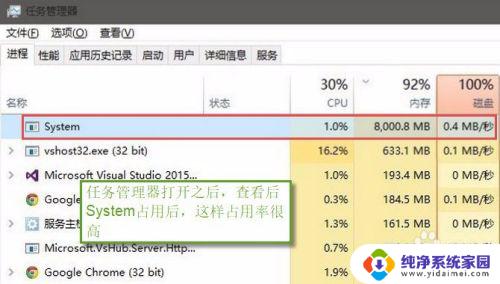
2.操作二:出现上诉情况之后,右击打开开始菜单。打开计算机管理页面,操作图片如下
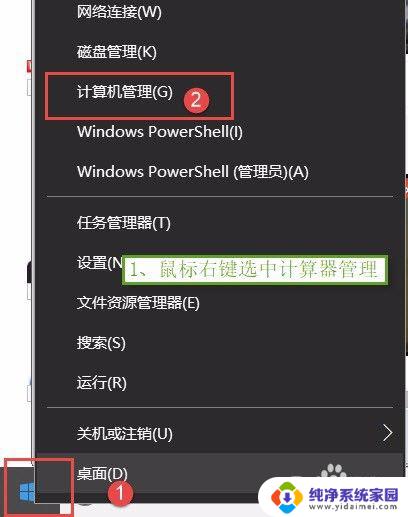
3.操作三:进入计算机管理页面后,打开计算机【服务】界面,操作图片步骤如下。
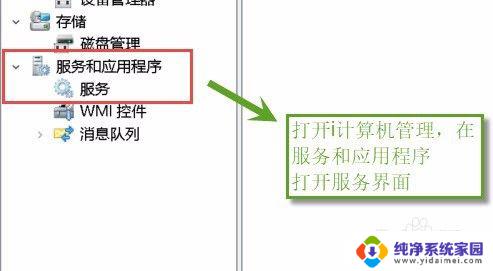
4.操作四:在计算机【服务】界面列表中找到Superfetch服务;查看Superfetch服务,操作如下。
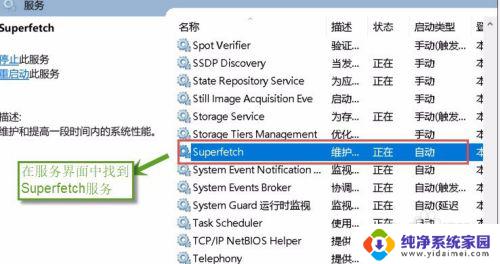
5.操作五:双击Superfetch服务,把服务的启动类型由【自动】改为【手动】。然后保存退出。操作如下。
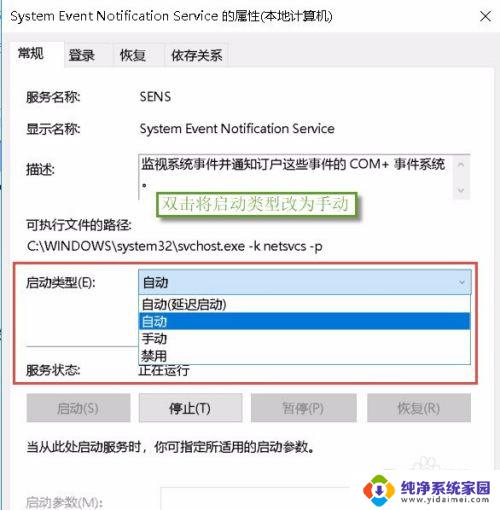
6.操作六:重新启动电脑,你的System进程就恢复正常,如下所示。
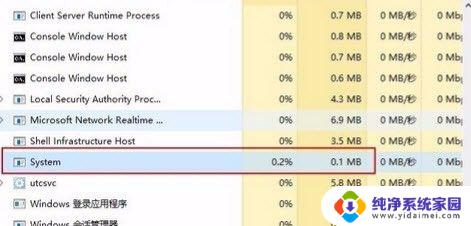
以上就是系统进程占用CPU过高的全部内容,如果您遇到此问题,请根据本文的方法解决,希望这篇文章对您有所帮助。
系统进程占用cpu过高 解决Win10系统中System进程占用过高CPU的实用技巧相关教程
- windows event log占用高 Win10系统Windows event log CPU使用率过高
- win10浏览器占用cpu过高 如何修复Win10系统谷歌Chrome的高CPU占用问题
- win10运行内存占用率过高怎么办 win10系统内存占用高怎么处理
- 服务主机进程一大批占用内存 Win10服务主机进程内存占用过高怎么解决
- 电脑内存占用率高怎么解决 Win10系统内存占用率过高解决办法
- 电脑内存占用过高怎么办win10 Win10内存占用过高怎么办
- 电脑内存占用率高是什么原因 win10内存占用过高怎么办
- 电脑待机时cpu占用 如何解决Windows10待机状态内存占用过高的问题
- 窗口桌面管理器占用内存非常高 win10内存占用率过高如何解决
- win10资源管理器占用高 有效解决win10资源管理器内存占用过高问题
- 怎么查询电脑的dns地址 Win10如何查看本机的DNS地址
- 电脑怎么更改文件存储位置 win10默认文件存储位置如何更改
- win10恢复保留个人文件是什么文件 Win10重置此电脑会删除其他盘的数据吗
- win10怎么设置两个用户 Win10 如何添加多个本地账户
- 显示器尺寸在哪里看 win10显示器尺寸查看方法
- 打开卸载的软件 如何打开win10程序和功能窗口